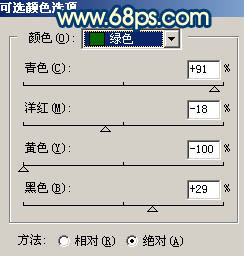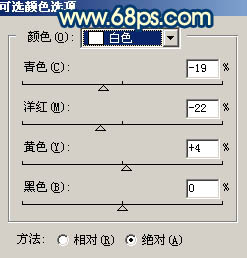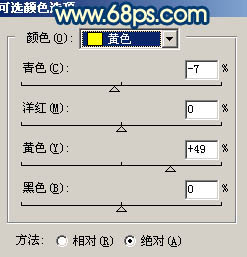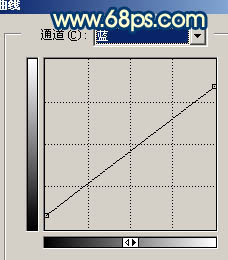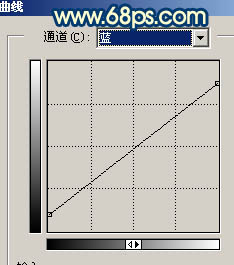【 tulaoshi.com - PS相片处理 】
原图素材有点偏暗,色彩构成比较少。不过像素很好,比较容易处理。只要稍微把背景部分的绿色调成青色,再整体调亮一点,并用曲线加上一点淡黄色即可。
原图

最终效果

1、打开原图素材,创建可选颜色调整图层,参数设置如图1 - 4,效果如图5。

图1

图2
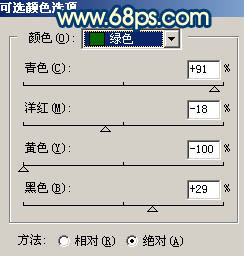
图3
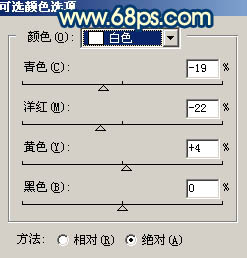
图4

图5 2、再创建可选颜色调整图层,参数设置如图6,7,效果如图8。

(本文来源于图老师网站,更多请访问http://www.tulaoshi.com/psxpcl/) 图6
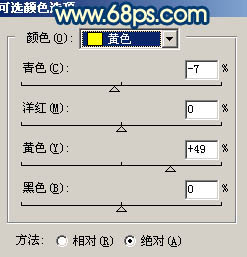
图7

(本文来源于图老师网站,更多请访问http://www.tulaoshi.com/psxpcl/) 图8 3、创建曲线调整图层,对各通道进行调整,参数设置如图9-12,效果如图13。

图9

图10

图11
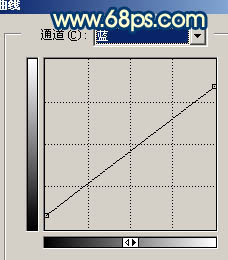
图12

图13 4、新建一个图层,填充颜色:#5729CE,图层混合模式改为“柔光”,图层不透明度改为:40%,效果如下图。

图14 5、按Ctrl + Alt + ~ 调出高光选区,新建一个图层填充白色,效果如下图。

图15 6、新建一个图层,按Ctrl + Alt + Shift + E 盖印图层,执行:滤镜 模糊 高斯模糊,数值为5,确定后把图层混合模式改为“柔光”,图层不透明度改为:60%,效果如下图。

图16 7、创建曲线调整图层,对蓝色进行调整,参数设置如图17,效果如图18。
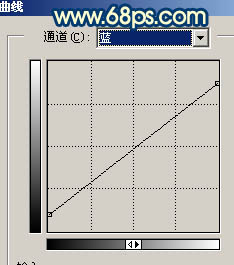
图17

图18 8、新建一个图层,盖印图层。执行:滤镜 模糊 高斯模糊,数值为5,确定后把图层混合模式改为“正片叠底”,图层不透明度改为:20%,效果如下图。

图19 9、新建一个图层,盖印图层。用加深工具把边角部位加深一点,再适当锐化一下,完成最终效果。

图20